戴尔1427如何禁止他人设置新的电脑壁纸?[多图]
教程之家
操作系统
?在家办公时,很难避免孩子使用自己的电脑,所以担心孩子使用的时候,进行胡乱的设置也是很正常的,比如胡乱设置桌面壁纸改。这种情况,我们可以设置Win10桌面壁纸锁定,从而禁止他人更改屏幕壁纸。下面来看一下戴尔1427禁止他人设置新的电脑壁纸的操作方法吧!

一、本地组策略编辑器
1、 右键自己喜欢的图片,“设置为桌面壁纸”
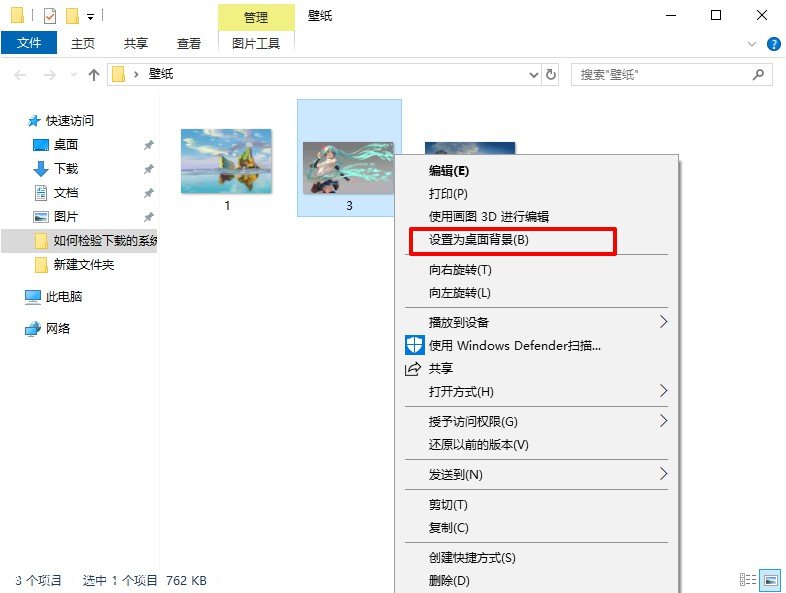
2、 然后,同时按住win+R打开运行窗口,输入并打开“gpedit.msc”
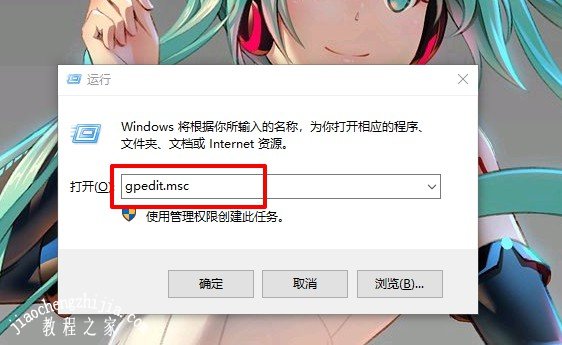
3、 通过左侧的树形导航,依次点击“用户配置-管理模板-控制面板-个性化”
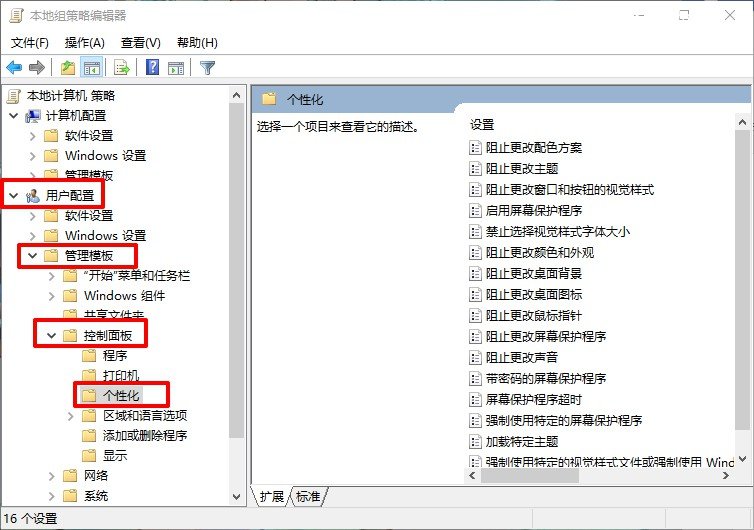
4、 之后,在页面右侧,找到并双击打开“阻止更改桌面背景”
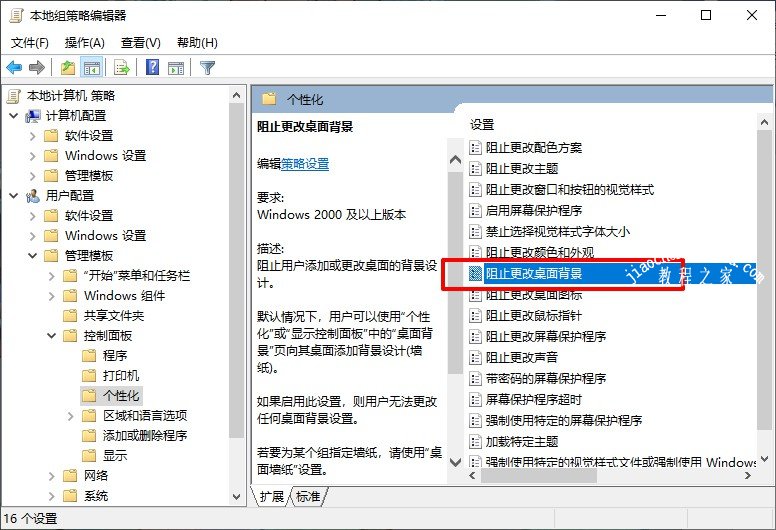
5、 弹出新的窗口后,设置为“已启用”,然后点击“确定”即可
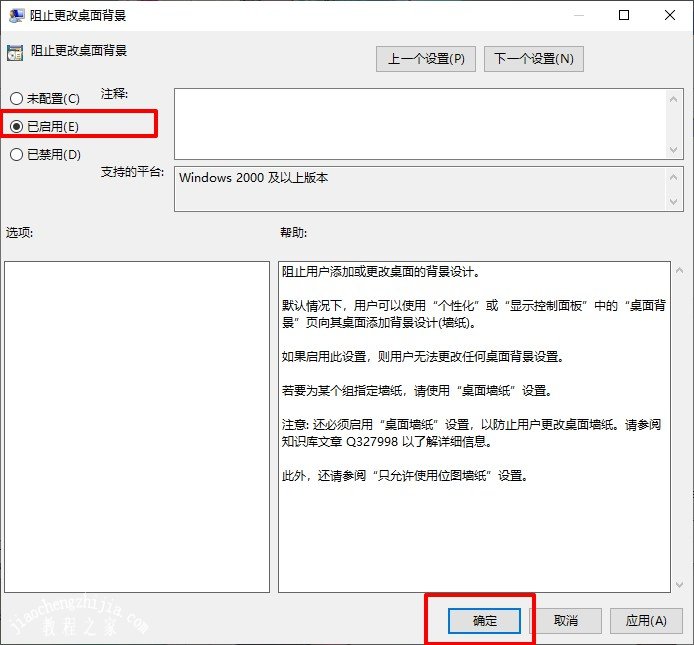
二、注册表编辑器
1、同时按住win+R打开运行窗口,输入并打开“regedit”

2、依次点击:【\HKEY_CURRENT_USER\Software\Microsoft\Windows\CurrentVersion\Policies\】
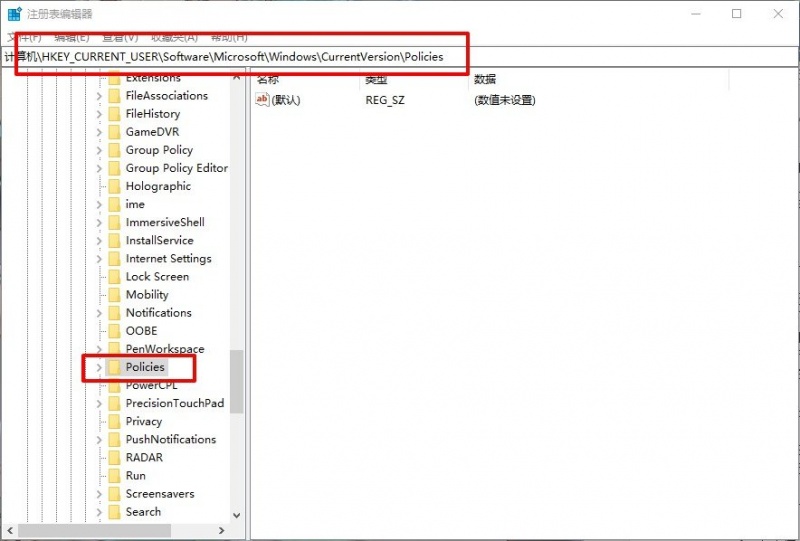
3、把鼠标光标对准Policies项,右键选择新建-项,并命名为:ActiveDesktop
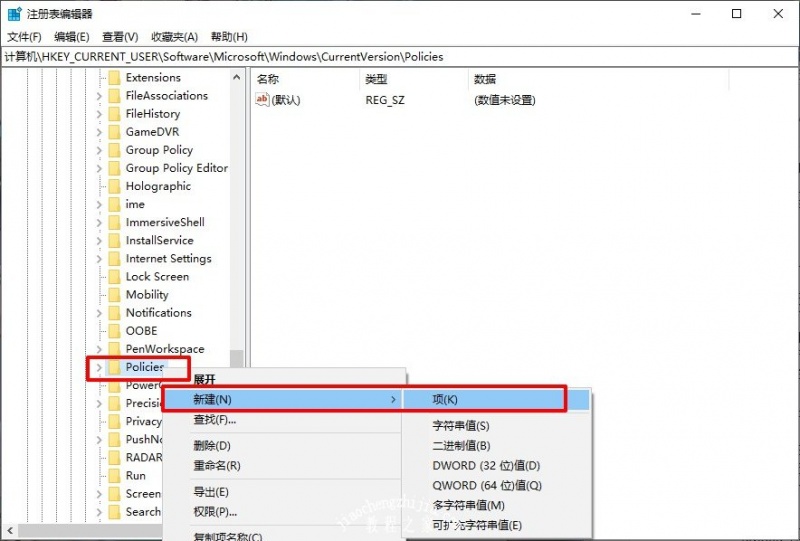
4、然后,点击新建的ActiveDesktop项,在窗口右侧的空白处,右键选择新建-DWORD(32位)值,并命名为:NoChangingWallPaper
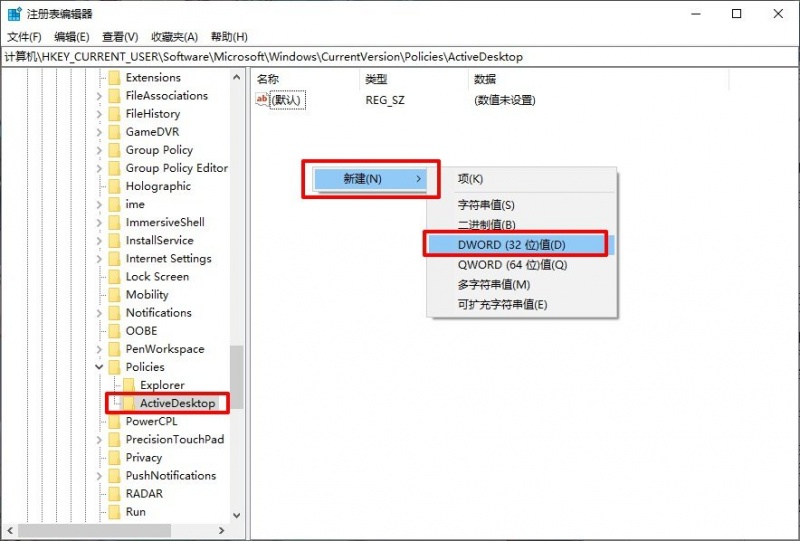
5、双击NoChangingWallPaper的DWORD(32位)值,将数值数据设置为1,点击确定,然后重启电脑即可
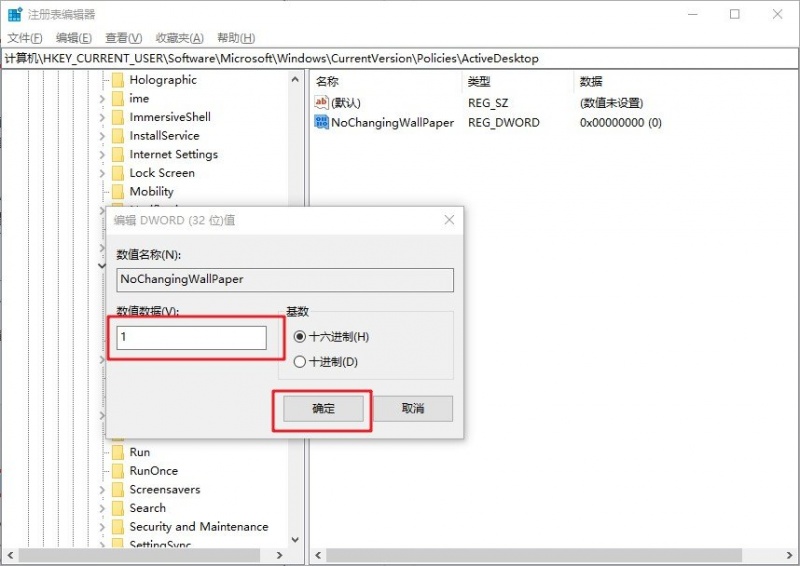
那么之后怎么恢复原来的设置呢?
方法一,只需按照以上步骤设置为“未启用“即可。方法二,只需删除新建项ActiveDesktop即可。
?以上就是戴尔1427锁定桌面壁纸的操作方法,操作步骤不算难,希望可以帮助到各位用户!
![笔记本安装win7系统步骤[多图]](https://img.jiaochengzhijia.com/uploadfile/2023/0330/20230330024507811.png@crop@160x90.png)
![如何给电脑重装系统win7[多图]](https://img.jiaochengzhijia.com/uploadfile/2023/0329/20230329223506146.png@crop@160x90.png)

![u盘安装win7系统教程图解[多图]](https://img.jiaochengzhijia.com/uploadfile/2023/0322/20230322061558376.png@crop@160x90.png)
![win7在线重装系统教程[多图]](https://img.jiaochengzhijia.com/uploadfile/2023/0322/20230322010628891.png@crop@160x90.png)
![win10文件格式不正确怎么更改 win10修改文件属性的方法[多图]](https://img.jiaochengzhijia.com/uploads/allimg/200513/095P534P-0-lp.png@crop@240x180.png)
![win10如何快捷键锁定 windows10快捷键锁定的方法[多图]](https://img.jiaochengzhijia.com/uploads/allimg/200507/1434142016-0-lp.png@crop@240x180.png)
![电脑开不了机怎么重装系统win7[多图]](https://img.jiaochengzhijia.com/uploadfile/2022/0920/20220920183059227.png@crop@240x180.png)
![教大家战神笔记本装win7系统[多图]](https://img.jiaochengzhijia.com/uploadfile/2022/0408/20220408231616259.png@crop@240x180.png)